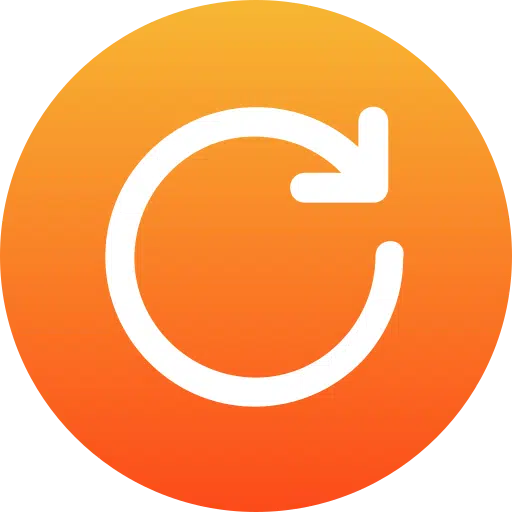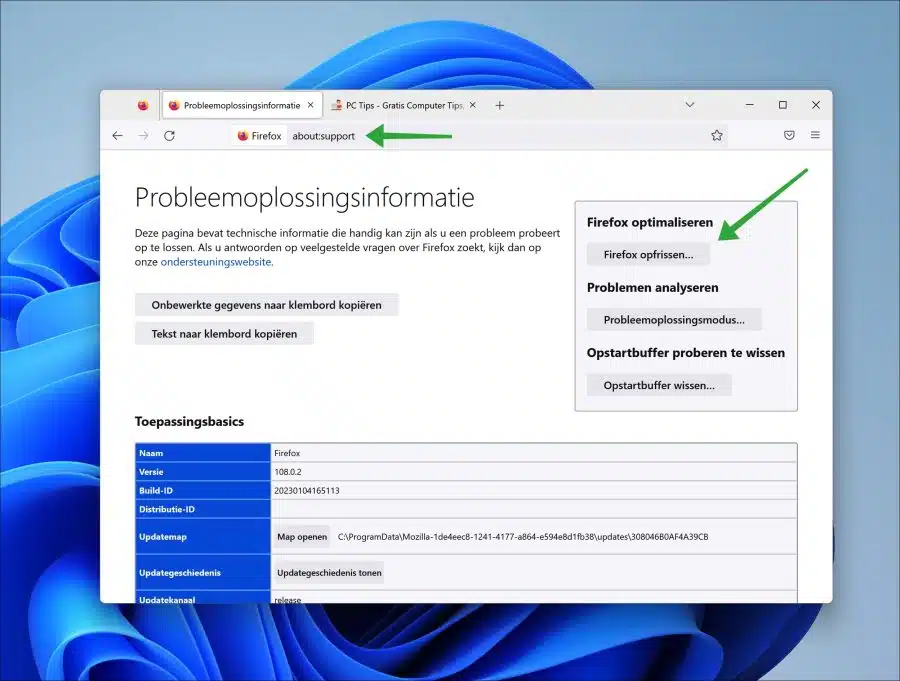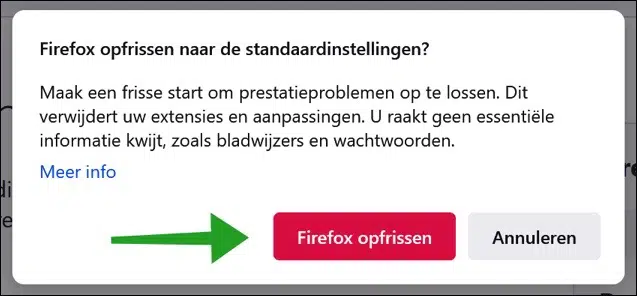La réinitialisation de Firefox est un moyen efficace de résoudre d'éventuels problèmes ou erreurs causés par des modifications ou des ajustements apportés au navigateur.
Une réinitialisation est un outil utile pour restaurer le navigateur à son état d'origine et peut être utilisée pour résoudre divers problèmes qui surviennent lors de l'utilisation de Firefox. La réinitialisation de Firefox permet d'annuler les modifications apportées au navigateur qui ont été apportées à l'insu de l'utilisateur et qui pourraient entraîner des problèmes dans le fonctionnement du navigateur.
La réinitialisation de Firefox est également utile pour supprimer les logiciels malveillants tels que les logiciels publicitaires installés sur le navigateur à l'insu de l'utilisateur. Ce logiciel malveillant peut potentiellement être dangereux et provoquer des erreurs ou ralentir les performances de Firefox. La réinitialisation de Firefox aidera à supprimer ce logiciel malveillant et à restaurer le navigateur à son état d'origine.
Une autre raison de réinitialiser Firefox est d'améliorer les performances du navigateur. La réinitialisation de Firefox permet d'effacer toutes les données enregistrées et les caches du navigateur, ce qui peut améliorer ses performances et sa vitesse. Il permet également de supprimer les modules complémentaires ou extensions susceptibles de causer des problèmes dans le fonctionnement du navigateur.
En bref, la réinitialisation de Firefox est un outil utile qui peut être utilisé pour résoudre divers problèmes et garantir des performances optimales du navigateur Firefox. Vous pouvez lire comment réinitialiser Firefox dans cet article.
Réinitialiser Firefox
Ouvrez le navigateur Firefox. Dans la barre d'adresse tapez : sur: le soutien. Cliquez ensuite sur le bouton « Actualiser Firefox » pour réinitialiser le navigateur.
Confirmez si vous souhaitez actualiser Firefox aux valeurs par défaut.
Prenez un nouveau départ pour résoudre les problèmes de performances. Cela supprimera vos extensions et personnalisations. Vous ne perdrez aucune information essentielle telle que les favoris ou les mots de passe.
J'espère que cela vous a aidé. Merci pour la lecture.